Как прикрепить файлы к карточке договора
Вы можете прикрепить к карточке договора различные файлы приложений.
Для прикрепления файлов Word и Excel нажмите кнопку "Файлы Office" в карточке договора (в группе кнопок в правой части карточки).
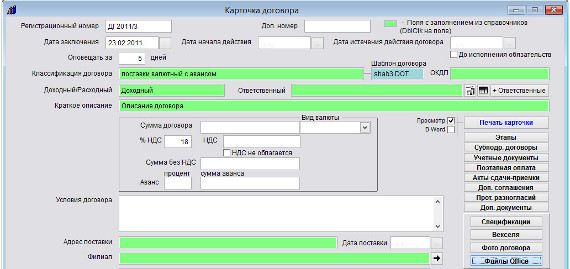
Увеличить изображение
Откроется раздел для привязки к карточки файлов Office.
Для прикрепления файла Word выберите опцию "Word" и нажмите кнопку "Вставить".
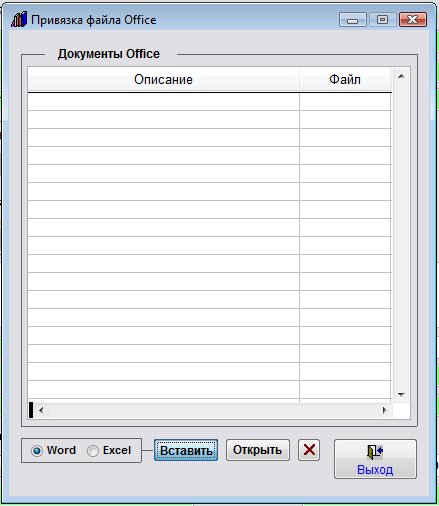
Откроется окно обзора файлов.
Выберите нужные файлы приложений к данному договору и нажмите ОК.
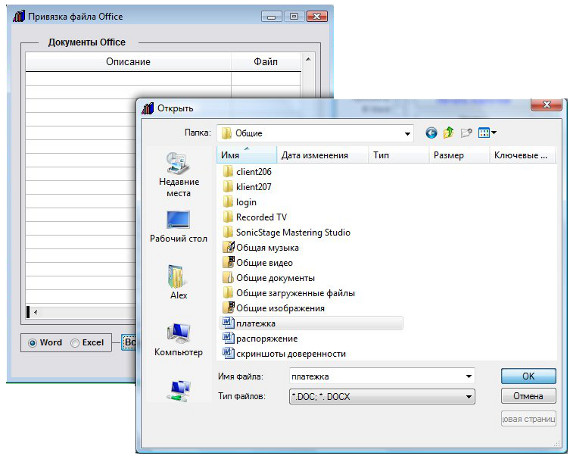
Увеличить изображение
Файлы прикрепятся к карточке договора.
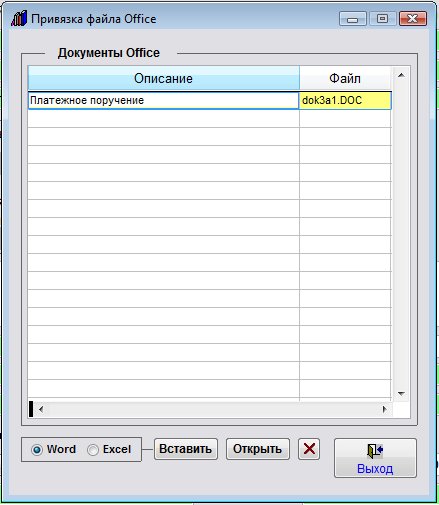
Место хранения прикрепленных файлов определяется настройкой "Настройка привязки файлов Office к карточкам".
Кроме того, можно добавлять изображения и файлы PDF путем перетаскивания мышкой на таблицу из проводника Windows или вложений почтовой программы Outlook.
Перетащите мышкой из проводника нужные файлы на таблицу в программе и отпустите.
Файлы будут добавлены в программу.
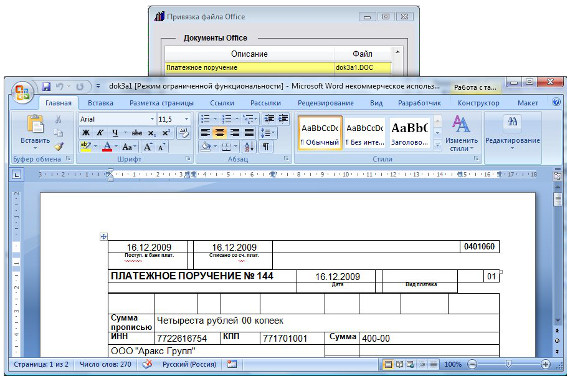
Увеличить изображение
При установке курсора мышью на данный файл и нажатии кнопки "Открыть" прикрепленный файл откроется в установленном Microsoft Word либо при соответствующей настройке в OpenOffice Writer.
Для прикрепления файла Excel выберите опцию "Excel" и нажмите кнопку "Вставить".
Откроется окно обзора файлов.
Выберите нужный файл приложения к данному договору и нажмите ОК.
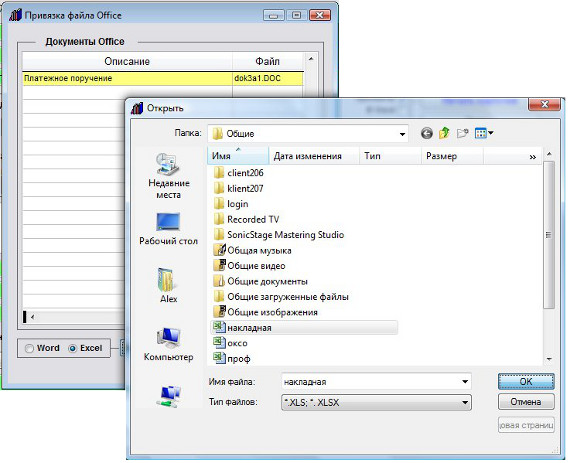
Увеличить изображение
Файл прикрепится к карточке договора.
Место хранения прикрепленных файлов определяется настройкой "Настройка привязки файлов Office к карточкам".
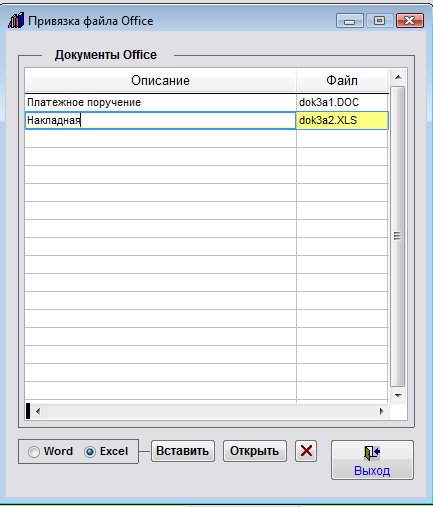
Введите описание прикрепленного файла.
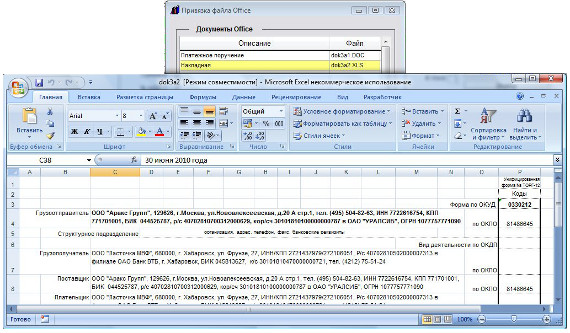
Увеличить изображение
При установке курсора мышью на данный файл и нажатии кнопки "Открыть" прикрепленный файл откроется в установленном Microsoft Excel либо при соответствующей настройке в OpenOffice Calc.
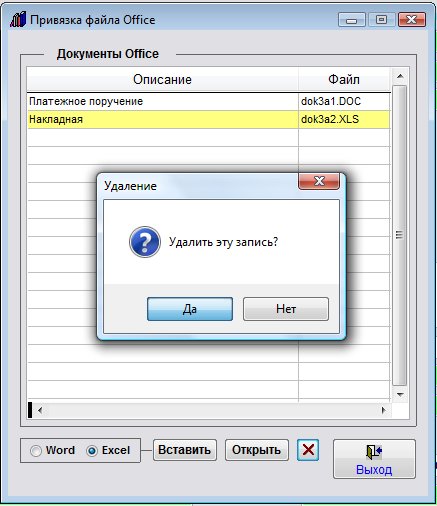
Для удаления прикрепленных файлов используйте кнопку с изображением красного крестика.
При нажатии на нее появится окно с требованием подтверждения удаления файла.
Если Вы уверены, что файл нужно удалить, нажмите "Да".
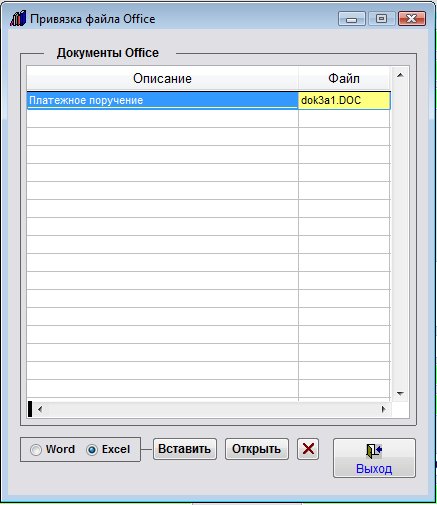
Файл будет удален.
Файлы формата PDF можно также добавить в разделе "Фото договора".
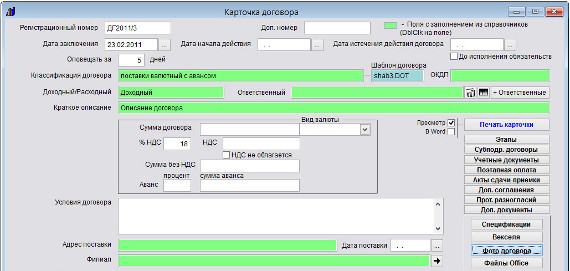
Увеличить изображение
Для этого в карточке договора нажмите кнопку "Фото договора".
Откроется раздел Фото договора.
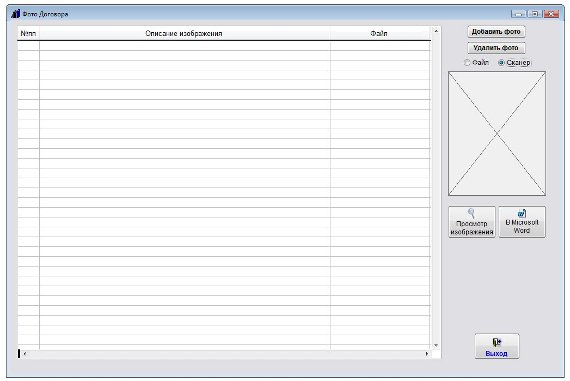
Увеличить изображение
Выберите опцию "Файл" и нажмите кнопку "Добавить пункт".
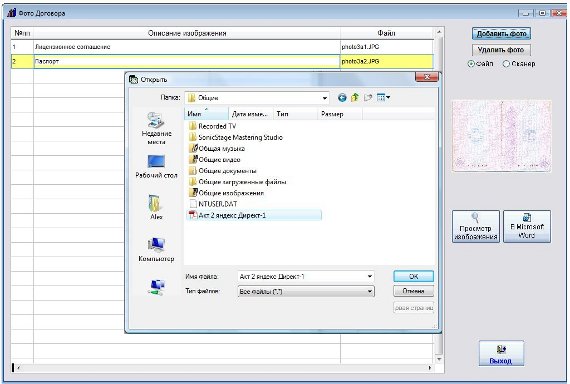
Увеличить изображение
Также можно добавить файлы формата PDF, выбрав в обзоре файлов Тип файлов "Все файлы" и указав нужный файл формата PDF.
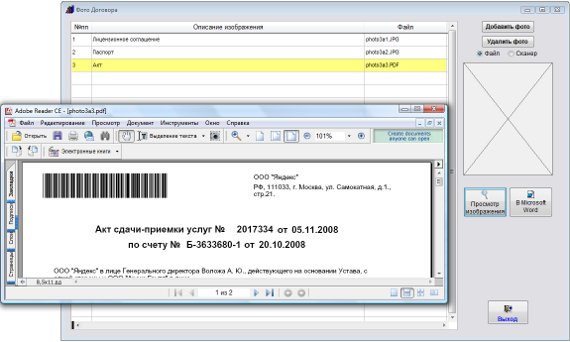
Увеличить изображение
Файлы формата PDF не будут видны на предварительном просмотре и при нажатии на кнопку "Просмотр изображения" будут сразу открываться в Adobe Acrobat Reader.
Скачать программу «Ведение договоров 6.0»
Документация программы «Ведение договоров 6.0»
Как установить программу «Ведение договоров 6.0»
